Paprastas ir greitas „Android“ šakninio programavimo vadovas

Įvedę root teises į „Android“ telefoną, gausite visišką prieigą prie sistemos ir galėsite paleisti daugybę programų, kurioms reikalinga root teisė.
„Samsung Galaxy S24“ dar kartą sugriovė lūkesčius, įrodydamas, kad išmanieji telefonai ne tik palaiko ryšį – jie yra galingi įrankiai, skatinantys produktyvumą ir išlaisvinantys mūsų kūrybiškumą. Tarp daugybės novatoriškų funkcijų „Note Assist“ pasirodo kaip tikra revoliucija profesionalams, studentams ir visiems, kurie vertina efektyvų užrašų rašymą. Šis dirbtinio intelekto varomas stebuklas paverčia jūsų raštus supaprastinta, veiksmingąja informacija, todėl nesunku užfiksuoti žinias ir tuoj pat pagal jas imtis veiksmų.
Nesvarbu, ar stengiatės neatsilikti nuo sūkurinio susitikimo, planuojate kitą proveržio idėją ar tiesiog sprendžiate kasdienius darbus, „Note Assist“ tampa nepakeičiamu jūsų pagalbininku. Pagalvokite apie tai kaip apie nenuilstamą asistentą, kuris niekada nepraleidžia. Pasiruoškite patirti, kaip Galaxy S24 „Note Assist“ supaprastina jūsų darbo eigą! Pasiruošę pasinerti? Šiame straipsnyje mes tiksliai išnagrinėsime, kaip panaudoti „Note Assist“ galią, optimizuojant jūsų našumą kaip niekada anksčiau.
Turinys
Kas yra „Note Assist“?
Naujausioje pavyzdinėje „Samsung“ išmaniųjų telefonų serijoje „Galaxy S24“ pristatoma naujoviška funkcija, skirta pagerinti keliaujančių naudotojų produktyvumą ir kūrybiškumą: „Note Assist“. Ši funkcija reiškia didelį šuolį į priekį, kaip sąveikaujame su savo įrenginiais, ypač tiems, kurie labai pasikliauja savo išmaniaisiais telefonais užsirašydami, mąstydami ir tvarkydami mintis bei tvarkaraščius. „Note Assist“ panaudoja pažangaus AI galią, kad pakeistų informacijos fiksavimo ir valdymo būdus, todėl „Galaxy S24“ yra ne tik bendravimo įrankis, bet ir galingas asmeninio ir profesinio naudojimo pagalbininkas.
„Note Assist“ yra išradingai sukurta taip, kad suprastų ir numatytų vartotojo poreikius, siūlanti sklandžią integraciją su įrenginio produktyvumo įrankių rinkiniu. Tai ne tik paprastas užrašų darymas; ji gali interpretuoti ir suskirstyti į kategorijas ranka rašytus užrašus, paversti juos tekstu ir netgi pasiūlyti veiksmus pagal turinį. Pavyzdžiui, jei užsirašote susitikimo datą ir laiką, Note Assist gali tai automatiškai atpažinti ir pasiūlyti sukurti kalendoriaus įvykį su priminimais. Ši išmanioji funkcija taip pat gali apibendrinti ilgas pastabas, pabrėžti pagrindinius dalykus ir netgi generuoti vaizdines priemones, pvz., grafikus ir diagramas iš įvestų statistinių duomenų.
AI valdomos Note Assist galimybės užtikrina, kad jūsų idėjos ne tik būtų įrašytos, bet ir patobulintos bei efektyviai sutvarkytos. Dėl to Galaxy S24 yra nepakeičiamas partneris visiems, norintiems padidinti savo produktyvumą ir kūrybiškumą.
Kaip naudoti „Note Assist“ „Galaxy S24“.
Atsisveikinkite su netvarkingais užrašais ir sugaištu laiku. „Galaxy S24“ įgalinus „Note Assist“, atveriamas dirbtinio intelekto valdomos organizacijos ir efektyvumo pasaulis. Pasinerkime ir suaktyvinkime šią žaidimo keitimo funkciją, kad iškart galėtumėte išmaniau užsirašyti pastabas.
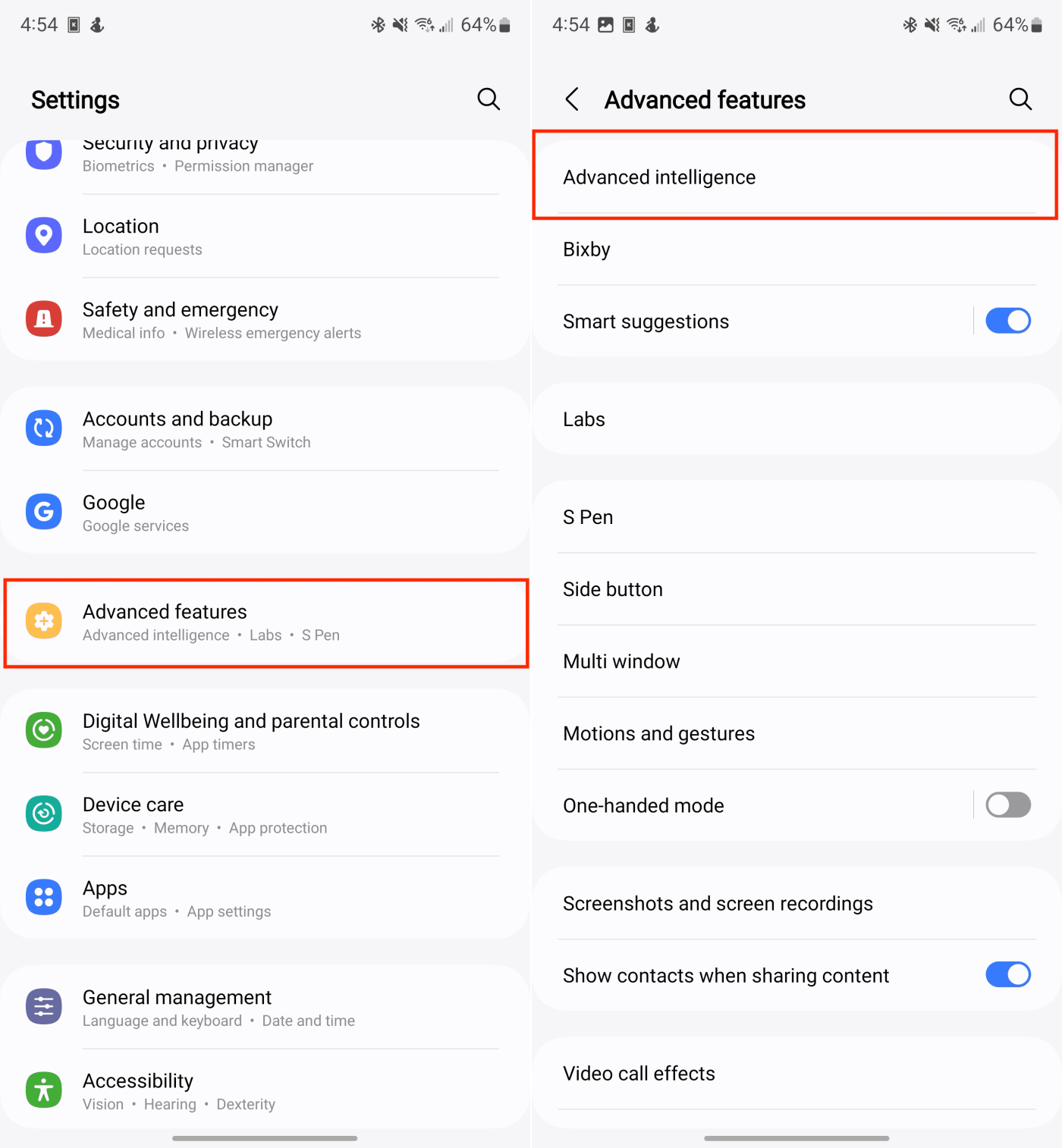
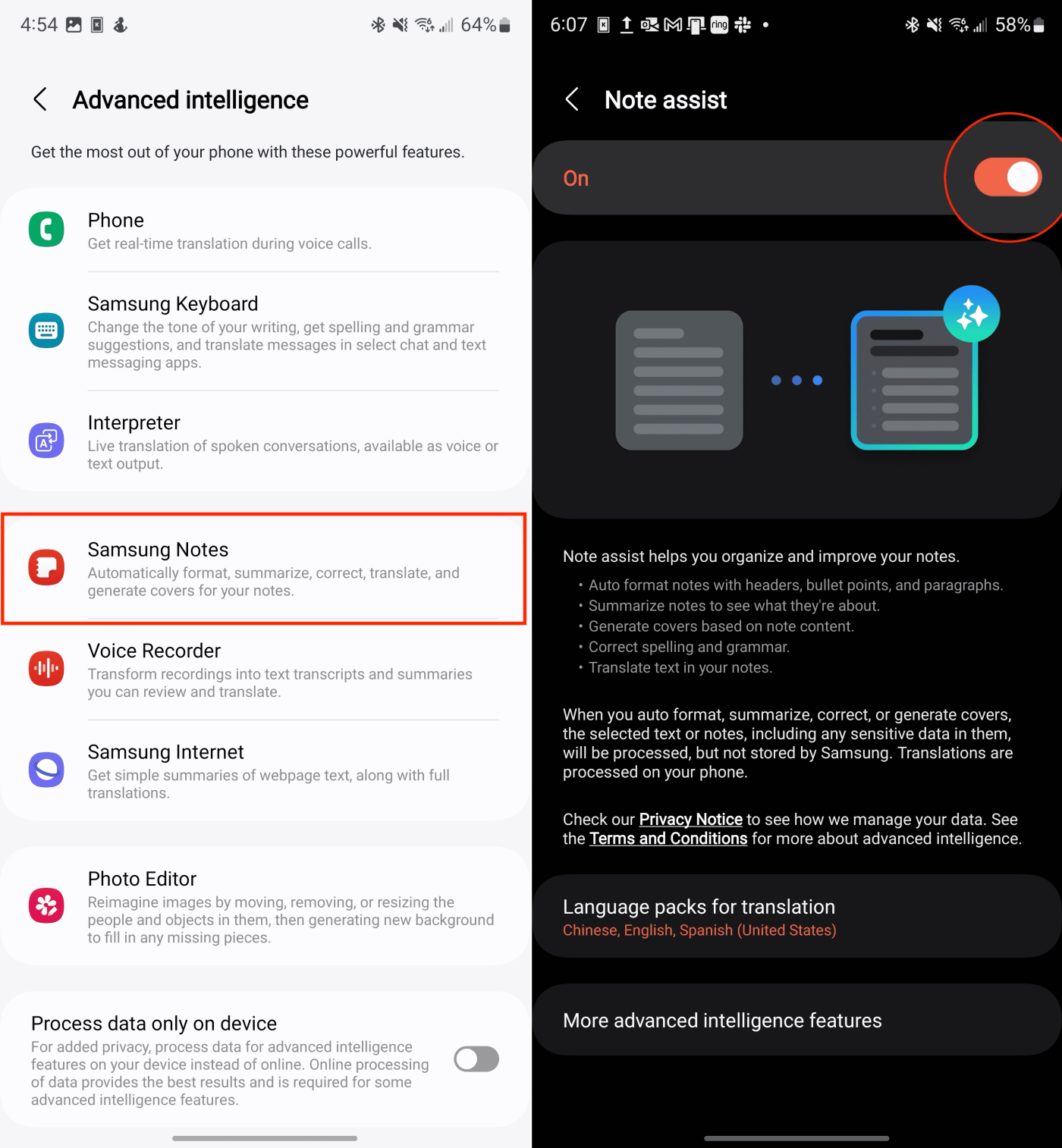
Naudokite Note Assist, kad sukurtumėte dangtelį
Kartais vizualinės nuojautos prisilietimas gali nuveikti ilgą kelią! „Galaxy S24“ pastabų pagalba leidžia generuoti užrašų viršelius, įterpiant į darbo vietą asmenybę ir organizuotumą. Sužinokime, kaip maksimaliai išnaudoti šią kūrybinę funkciją.
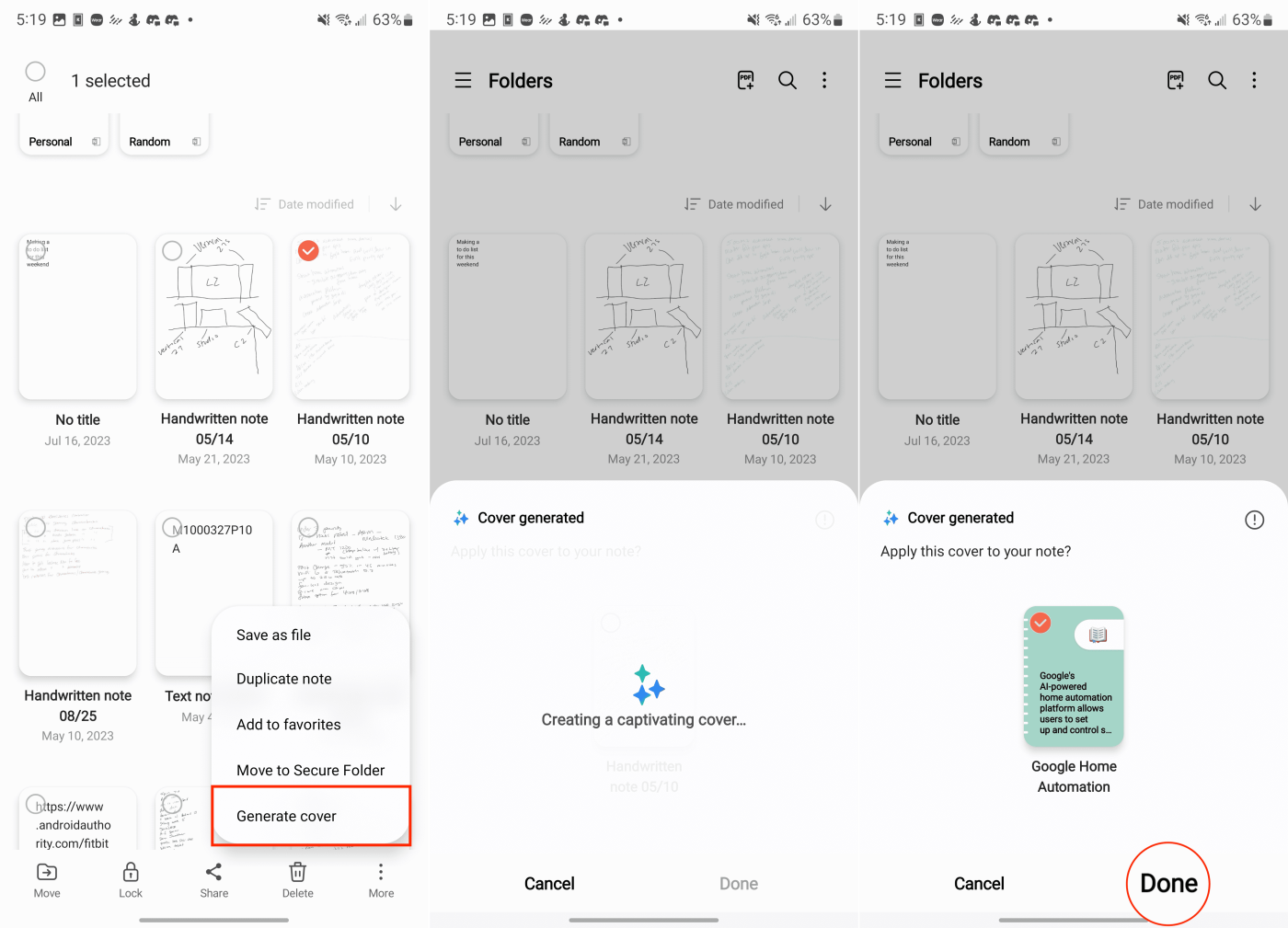
Apibendrinkite pastabas naudodami „Galaxy S24“ skirtą „Note Assist“.
Užrašų darymas yra būtinas, bet būkime sąžiningi, šie užrašai gali užsitęsti. Jei kada nors norėjote stebuklingo būdo juos apkarpyti, „Galaxy S24“ „Note Assist“ yra atsakymas. Pasiruoškite išmokti net labiausiai išsiplėtusias pastabas sujungti į sutelktas, lengvai suprantamas santraukas.
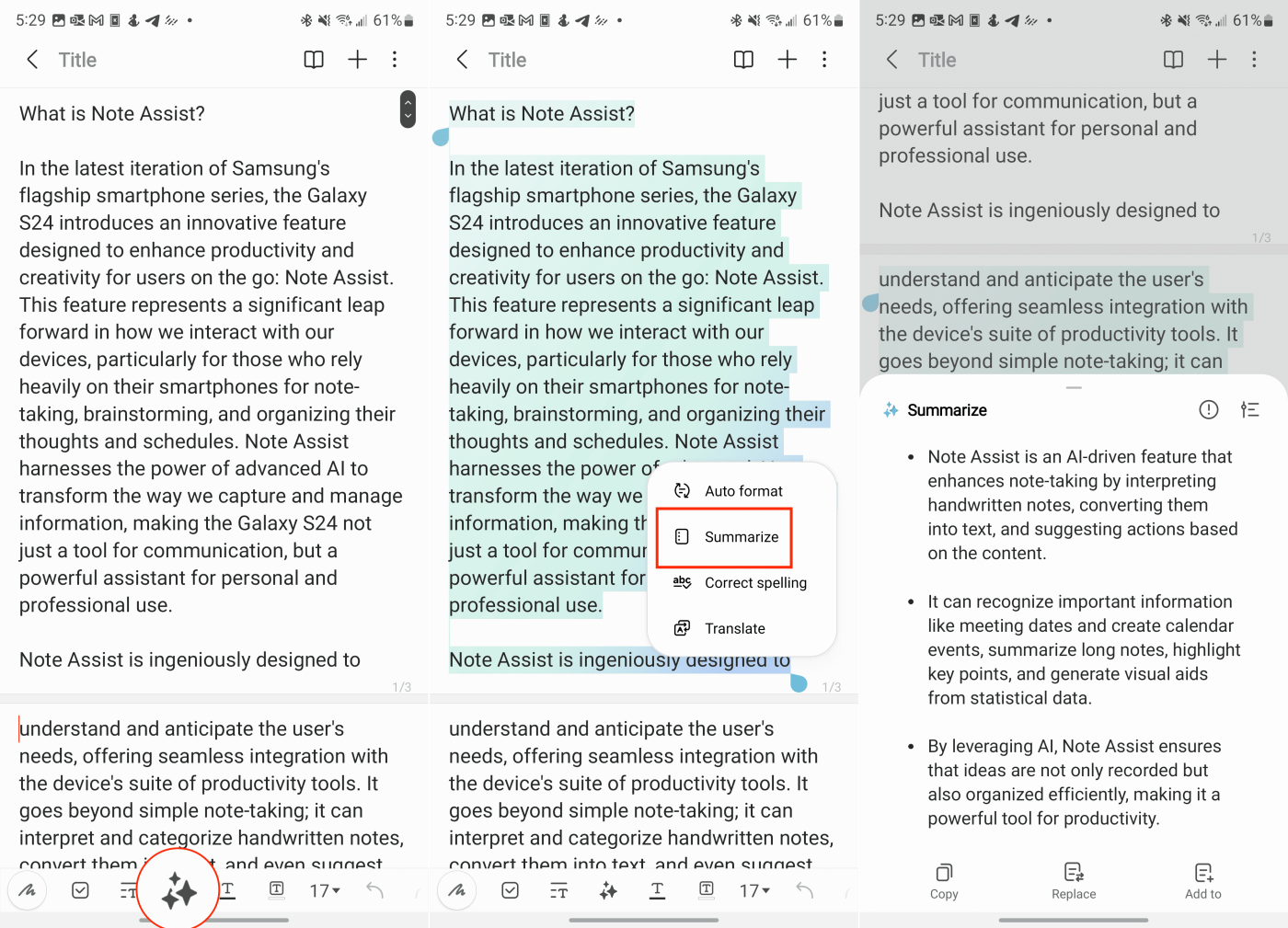
Automatinis užrašų formatavimas naudojant „Note Assist“ „Galaxy S24“.
Padarykite savo užrašus blizgesį profesionaliu prisilietimu. „Note Assist“ automatinis formatas leidžia pateikti patobulintus, lengvai įsisavinamus užrašus svarbiuose susitikimuose arba dalinantis su bendradarbiais. Išsiaiškinkime, kaip lengvai pasiekti, kad jūsų užrašai atrodytų elegantiškai ir rafinuotai.
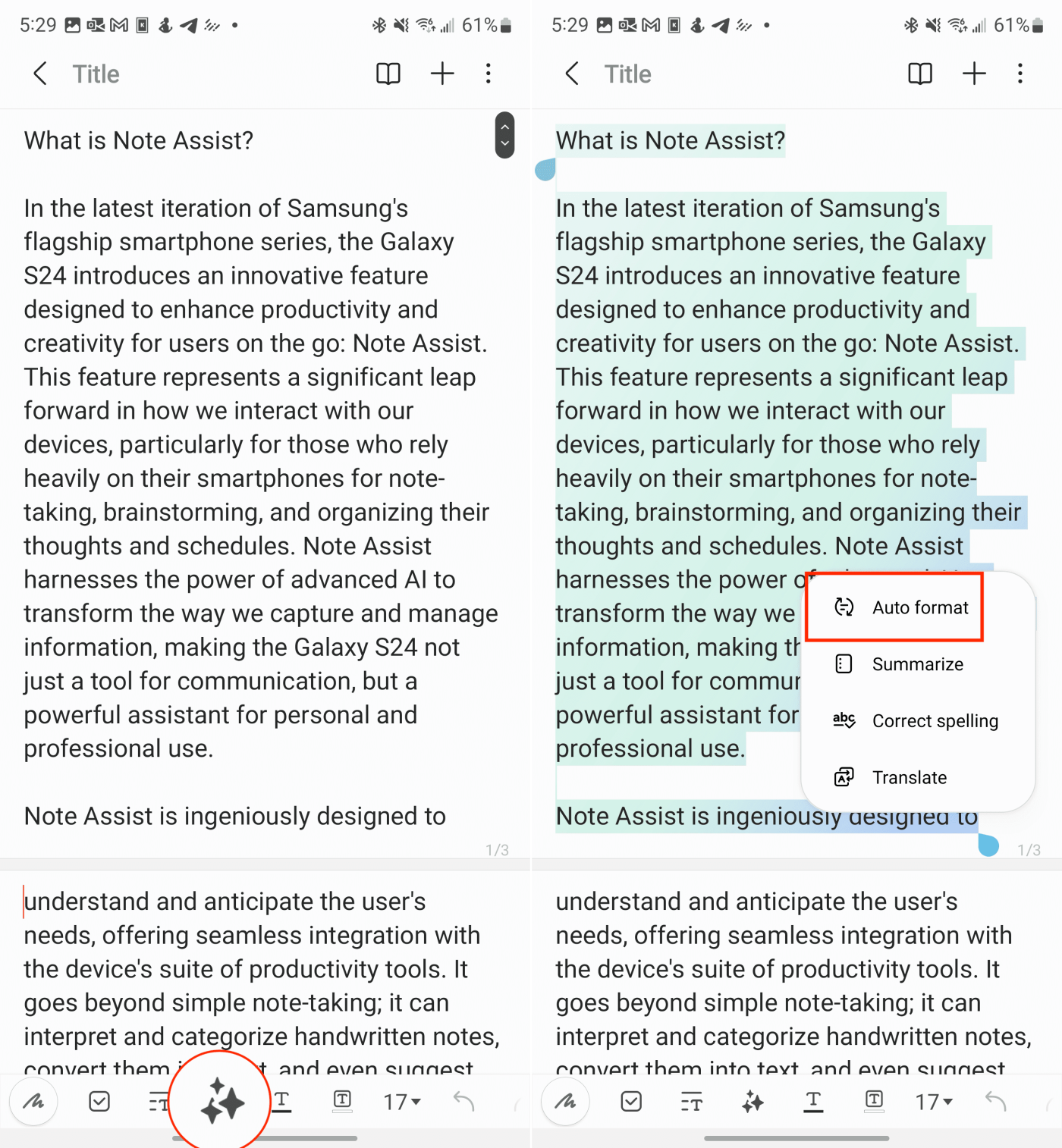
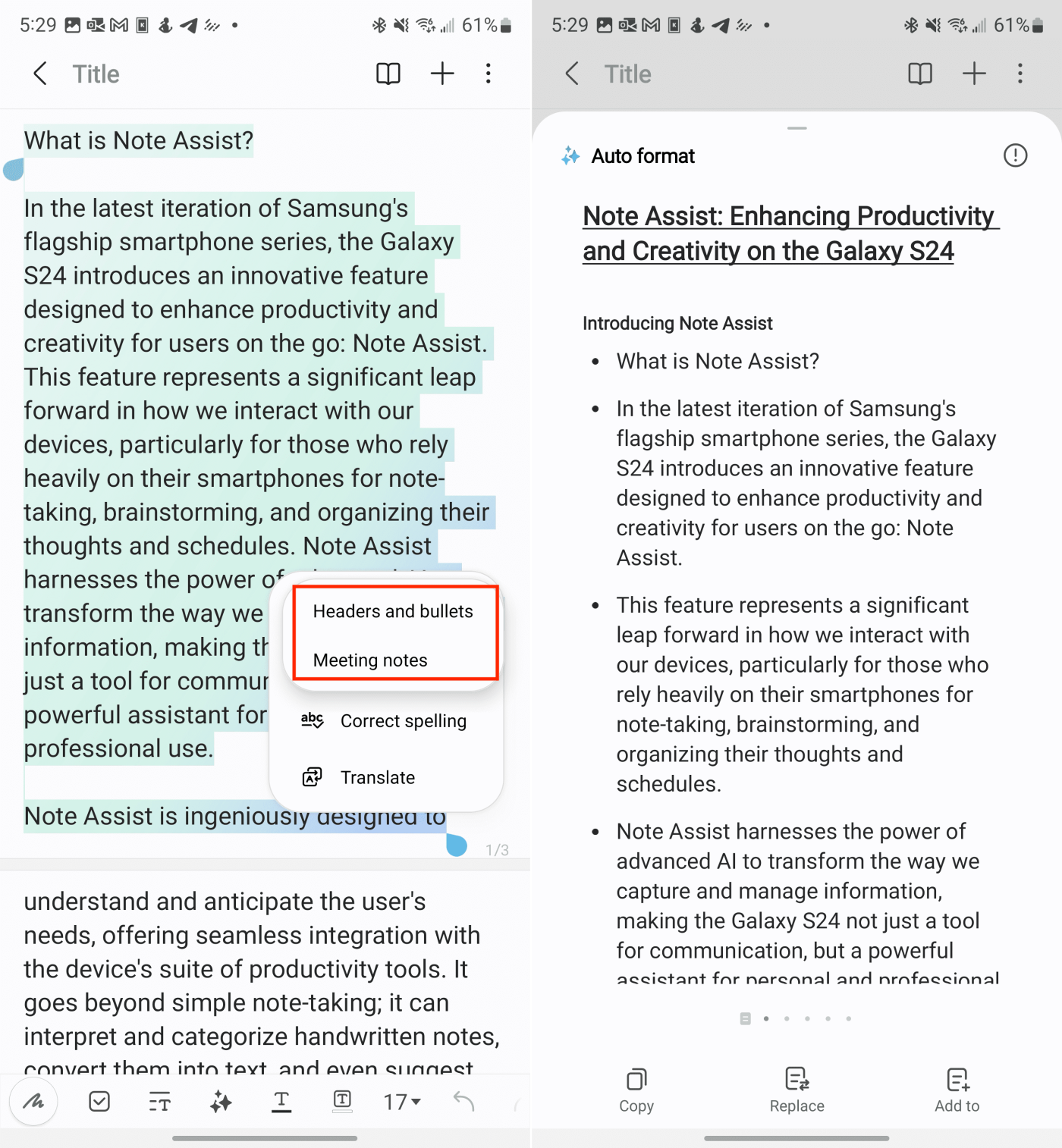
Išverskite užrašus naudodami „Note Assist“ „Galaxy S24“.
Su „Galaxy S24“ esančia „Note Assist“ pagalba lengviau nei bet kada įveikti kalbos barjerus. Jei dažnai dirbate su užrašais keliomis kalbomis, integruota vertimo funkcija pakeis žaidimą. Šiame skyriuje paaiškinsime, kaip atlikti paprastus veiksmus, kaip išversti užrašus tiesiai „Samsung Notes“ programoje.
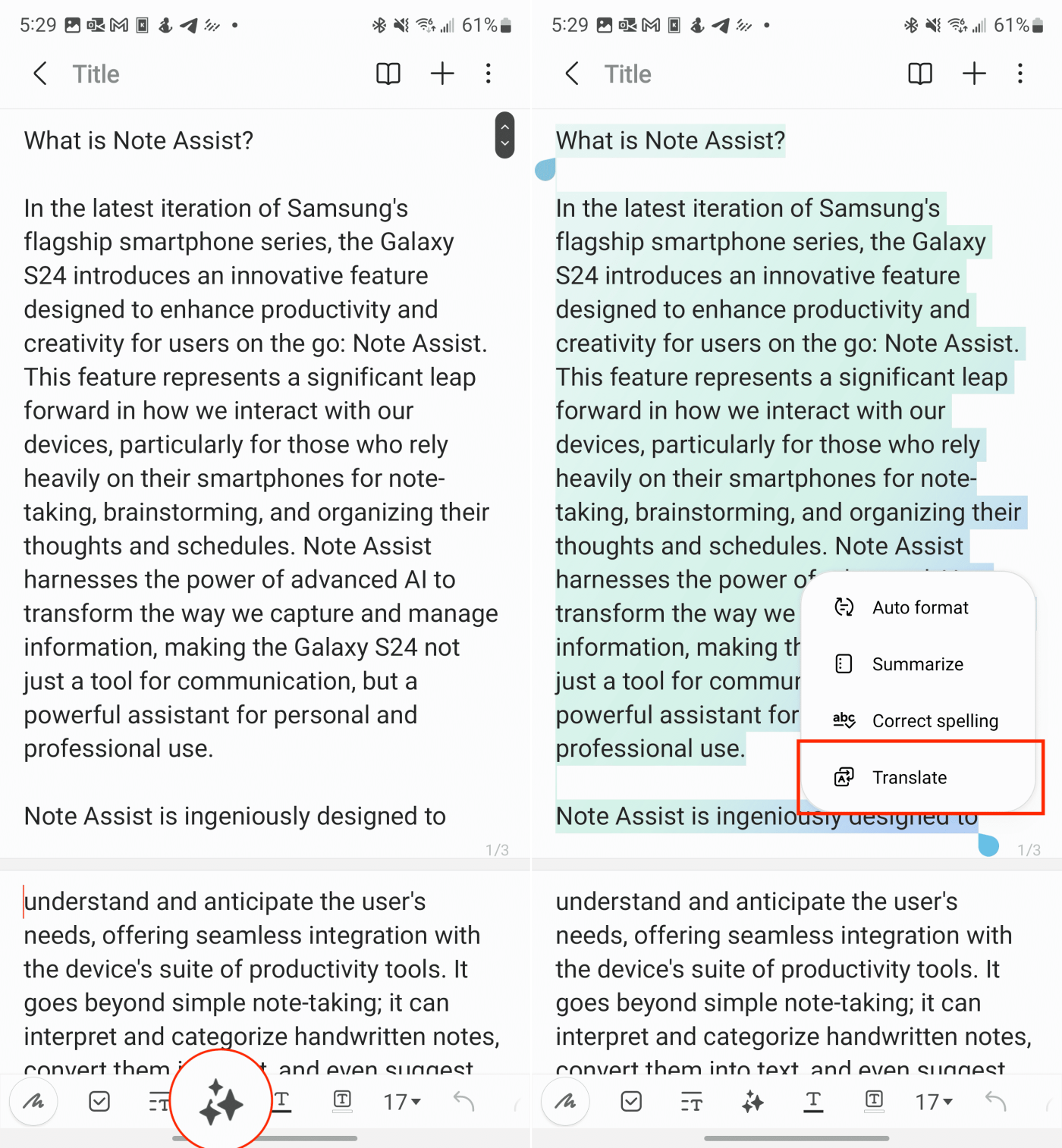

Taisyklinga rašyba ir gramatika su „Galaxy S24“ pastabų pagalba
Rašybos klaidos ir gramatinės klaidos gali sugriauti net pačias genialiausias idėjas. Laimei, „Galaxy S24“ „Note Assist“ palaiko jūsų nugarą. Šiame skyriuje parodysime, kaip panaudoti rašybos ir gramatikos taisymo įrankius, kad užrašai būtų patobulinti ir profesionalūs.
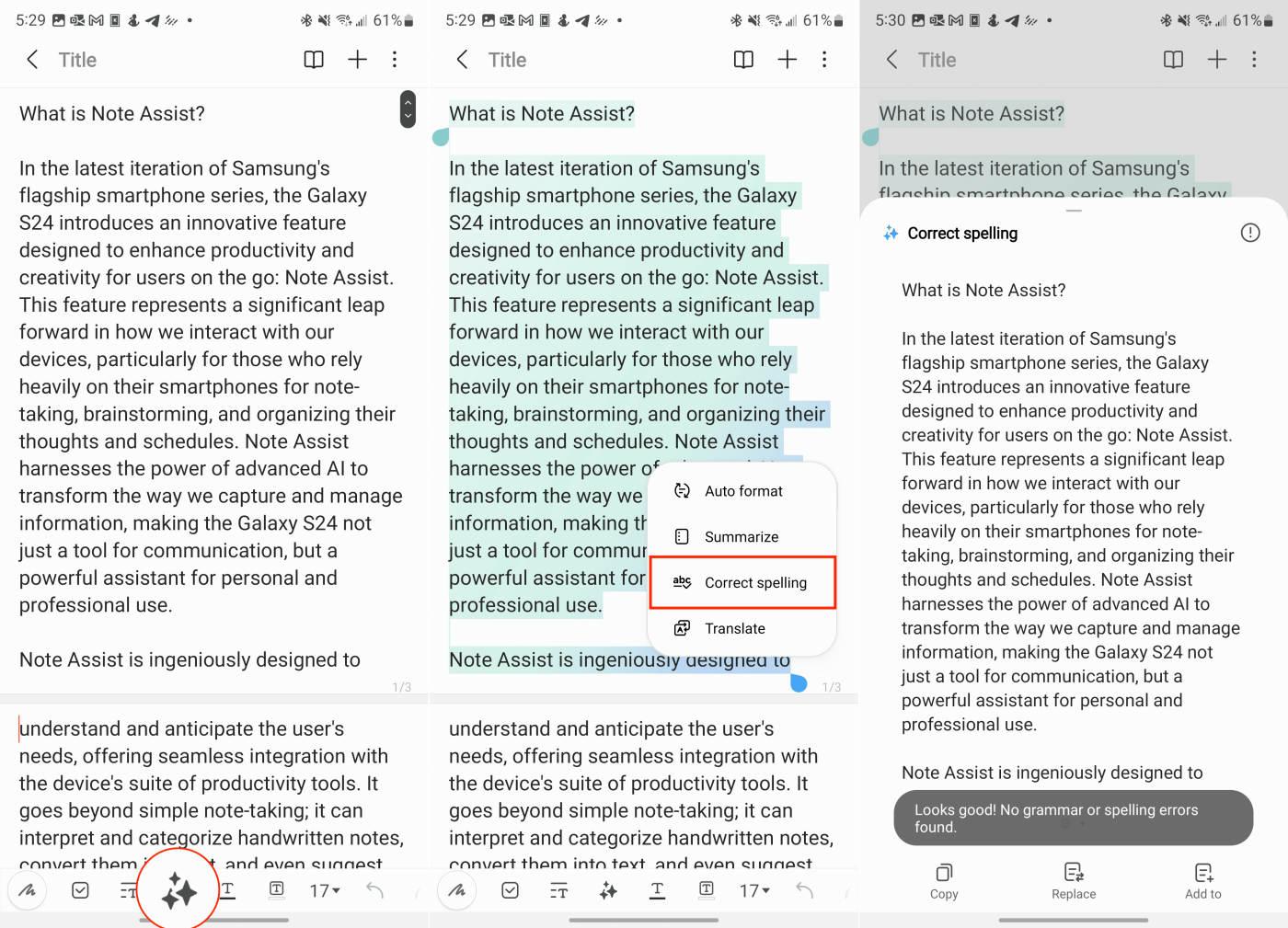
Išvada
Kai baigiame kelionę per „Note Assist“ „Samsung Galaxy S24“, vienas dalykas tampa visiškai aiškus: tai ne tik užrašų užrašymo įrankis – tai jūsų supaprastintas, dirbtinio intelekto perpildytas produktyvumo šaltinis. „Embracing Note Assist“ paverčia jūsų Galaxy S24 ne tik įrenginiu; tai tampa jūsų sėkmės partneriu. Lengvas idėjų tvarkymas, varginančių užduočių automatizavimas (įsivaizduokite, kad jūsų užrašai stebuklingai sukuria tuos kalendoriaus įvykius!) ir be vargo apibendrinkite svarbiausią informaciją – „Note Assist“ išlaisvina jūsų laiką ir sutelkia dėmesį į aukščiausius prioritetus.
Tokios funkcijos kaip „Note Assist“ išryškina jaudinantį technologijos trajektoriją. Matydami neįtikėtinus būdus, kaip AI sklandžiai gerina mūsų kasdienį gyvenimą, ateitis atrodo šviesi ir beribė. Galimybė padaryti darbą intuityvesnį ir atrakinti be pastangų produktyvumą nebėra tolima svajonė – tai realybė, slypi delne.
Įvedę root teises į „Android“ telefoną, gausite visišką prieigą prie sistemos ir galėsite paleisti daugybę programų, kurioms reikalinga root teisė.
„Android“ telefono mygtukai skirti ne tik garsumui reguliuoti ar ekranui pažadinti. Atlikus kelis paprastus pakeitimus, jie gali tapti sparčiaisiais klavišais, skirtais greitai nufotografuoti, praleisti dainas, paleisti programas ar net įjungti avarines funkcijas.
Jei palikote nešiojamąjį kompiuterį darbe ir turite skubiai išsiųsti ataskaitą viršininkui, ką daryti? Naudokite išmanųjį telefoną. Dar sudėtingiau – paverskite telefoną kompiuteriu, kad galėtumėte lengviau atlikti kelias užduotis vienu metu.
„Android 16“ turi užrakinimo ekrano valdiklius, kad galėtumėte keisti užrakinimo ekraną pagal savo skonį, todėl užrakinimo ekranas yra daug naudingesnis.
„Android“ vaizdo vaizde režimas padės sumažinti vaizdo įrašą ir žiūrėti jį vaizdo vaizde režimu, žiūrint vaizdo įrašą kitoje sąsajoje, kad galėtumėte atlikti kitus veiksmus.
Vaizdo įrašų redagavimas „Android“ sistemoje taps lengvas dėka geriausių vaizdo įrašų redagavimo programų ir programinės įrangos, kurią išvardijome šiame straipsnyje. Įsitikinkite, kad turėsite gražių, magiškų ir stilingų nuotraukų, kuriomis galėsite dalytis su draugais „Facebook“ ar „Instagram“.
„Android Debug Bridge“ (ADB) yra galinga ir universali priemonė, leidžianti atlikti daugybę veiksmų, pavyzdžiui, rasti žurnalus, įdiegti ir pašalinti programas, perkelti failus, gauti šaknines ir „flash“ ROM kopijas, kurti įrenginių atsargines kopijas.
Su automatiškai spustelėjamomis programėlėmis. Jums nereikės daug ką daryti žaidžiant žaidimus, naudojantis programėlėmis ar atliekant įrenginyje esančias užduotis.
Nors stebuklingo sprendimo nėra, nedideli įrenginio įkrovimo, naudojimo ir laikymo būdo pakeitimai gali turėti didelės įtakos akumuliatoriaus nusidėvėjimo sulėtinimui.
Šiuo metu daugelio žmonių mėgstamas telefonas yra „OnePlus 13“, nes be puikios aparatinės įrangos, jis taip pat turi jau dešimtmečius egzistuojančią funkciją: infraraudonųjų spindulių jutiklį („IR Blaster“).







